Perbaiki Pembaruan Windows 10 Terjebak atau Beku
Diterbitkan: 2021-09-17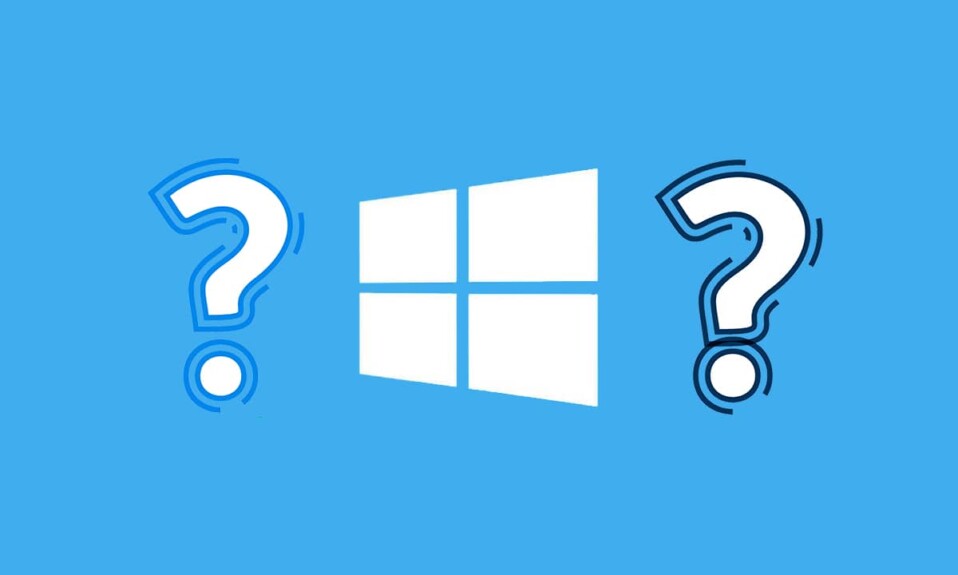
Dalam kebanyakan kasus, pembaruan Windows berjalan dengan tenang di latar belakang. Sementara beberapa pembaruan baru diinstal secara otomatis, yang lain antri untuk penginstalan setelah sistem dimulai ulang. Namun terkadang, Anda mungkin menghadapi pembaruan Windows yang macet saat Memeriksa Pembaruan diikuti dengan kode kesalahan 0x80070057 . Ini adalah masalah pembaruan yang biasa terjadi pada PC Windows 10, di mana Anda tidak dapat mengunduh atau menginstal pembaruan. Proses pembaruan akan macet selama beberapa jam, yang menjadi frustasi bagi banyak pengguna. Jadi, jika Anda juga menghadapi masalah yang sama, panduan sempurna ini akan membantu Anda memperbaiki pembaruan Windows 10 macet atau pembaruan Windows macet menginstal masalah.
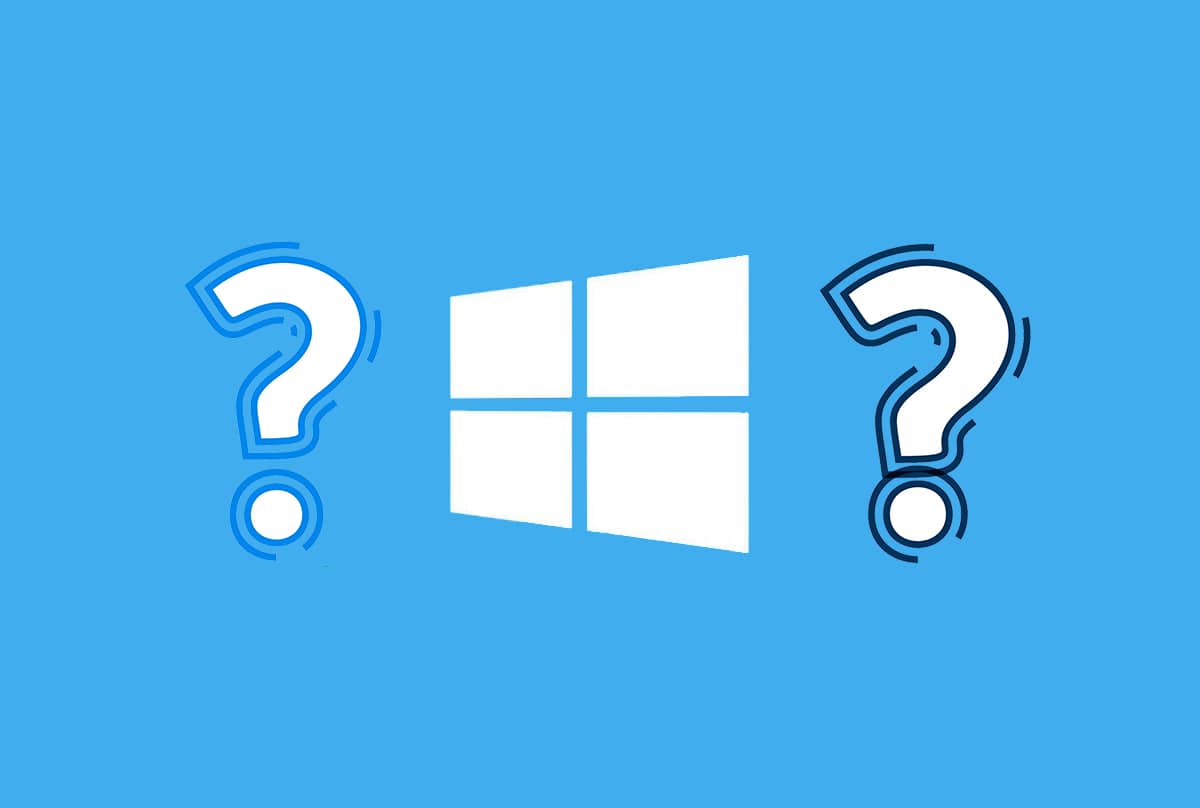
Isi
- Cara Memperbaiki Windows 10 Update Stuck Install
- Metode 1: Jalankan Pemecah Masalah Pembaruan Windows
- Metode 2: Hapus Cache Sistem Secara Manual
- Metode 3: Perbarui Layanan Pembaruan Windows
- Metode 4: Mulai Ulang Layanan Pembaruan Windows
- Metode 5: Ubah Pengaturan Server DNS
- Metode 6: Jalankan Pemindaian Pemeriksa File Sistem
- Metode 7: Nonaktifkan Windows Defender Firewall
- Metode 8: Lakukan Windows Clean Boot
- Metode 9: Setel Ulang Komponen Pembaruan
- Metode 10: Jalankan Pemindaian Antivirus
Cara Memperbaiki Windows 10 Update Stuck Install
Pembaruan Windows wajib untuk berfungsinya sistem operasi apa pun secara efektif. Oleh karena itu, Anda harus segera menyelesaikan masalah ini. Mungkin ada beberapa alasan di balik pembaruan Windows yang macet, seperti:
- Salah konfigurasi Pengaturan Pembaruan Windows
- Masalah dengan Hak Administratif
- Status Tidak Aktif Layanan Pembaruan Windows
- Pengaturan Server DNS Salah
- Konflik dengan Windows Defender Firewall
- File OS Windows Rusak/Hilang
Catatan Penting: Anda disarankan untuk mengaktifkan fitur Pembaruan Otomatis Windows . Ini adalah cara terbaik untuk melindungi sistem Anda dari malware, ransomware, dan ancaman terkait virus.
Microsoft mendukung halaman khusus pada Perbaiki Kesalahan Pembaruan pada Windows 7, 8.1 &10.
Ikuti metode yang disebutkan di bawah ini, satu per satu, untuk memperbaiki pembaruan Windows 10 yang macet saat mengunduh di PC Windows 10.
Metode 1: Jalankan Pemecah Masalah Pembaruan Windows
Proses pemecahan masalah memiliki tujuan berikut:
- Mematikan semua Layanan Pembaruan Windows.
- Mengganti nama folder C:\Windows \SoftwareDistribution menjadi C:\Windows\SoftwareDistribution.old
- Menyeka Cache Unduhan yang ada di sistem.
- Mem -boot ulang Layanan Pembaruan Windows.
Ikuti instruksi yang diberikan untuk menjalankan pemecah masalah Pembaruan Windows Otomatis:
1. Tekan tombol Windows dan ketik Control Panel di bilah pencarian.
2. Luncurkan Control Panel dengan mengklik Open .
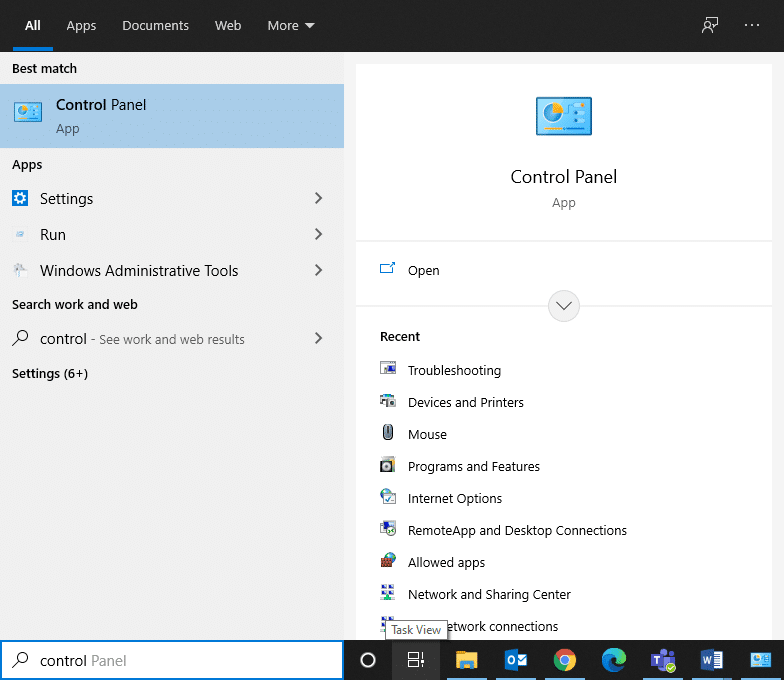
3. Sekarang, cari opsi Pemecahan Masalah menggunakan bilah pencarian dari sudut kanan atas. Kemudian, klik di atasnya, seperti yang digambarkan.
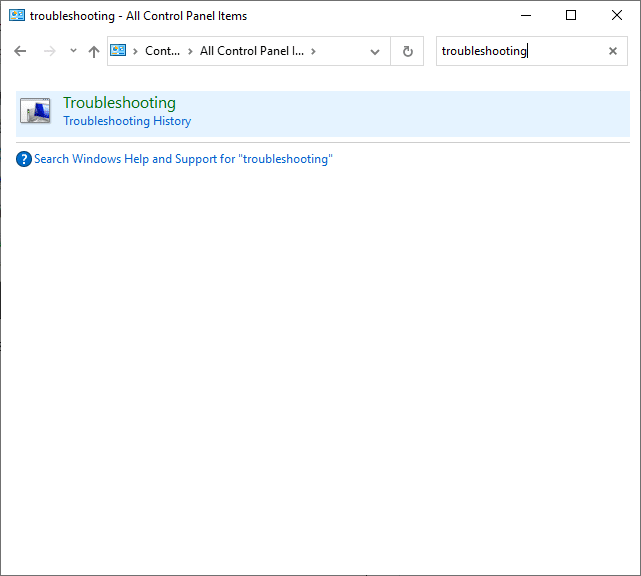
4. Klik Lihat semua dari panel kiri, seperti yang ditunjukkan di bawah ini.
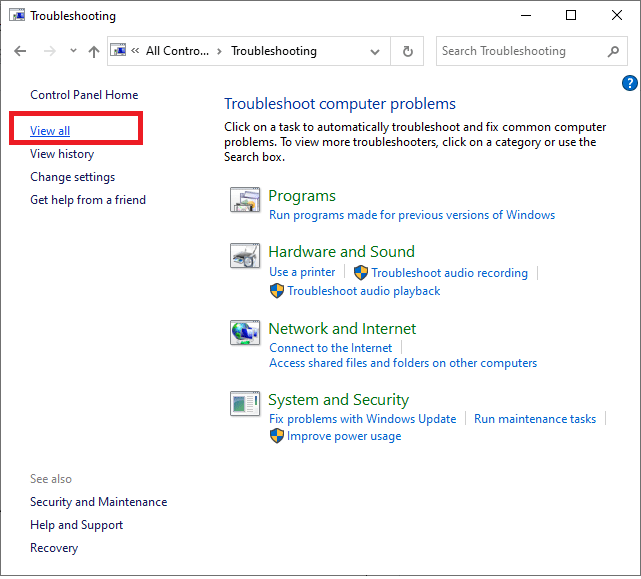
5. Sekarang, klik Pembaruan Windows , seperti yang disorot.
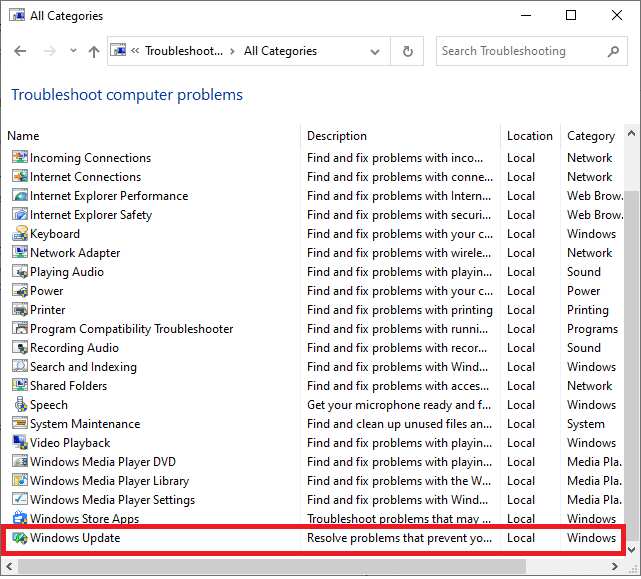
6. Di jendela baru yang muncul, klik Lanjutan .
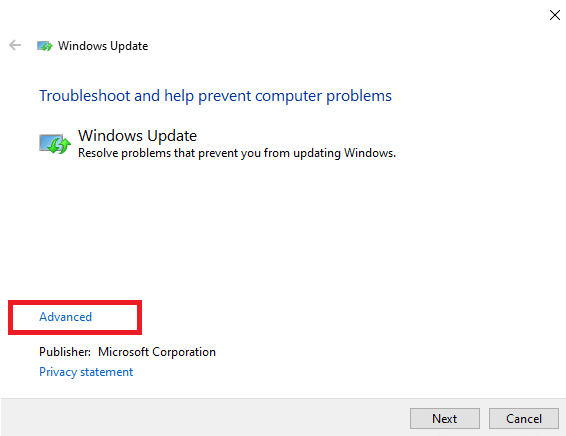
7. Centang kotak berjudul Apply repairs automatically , dan klik Next .
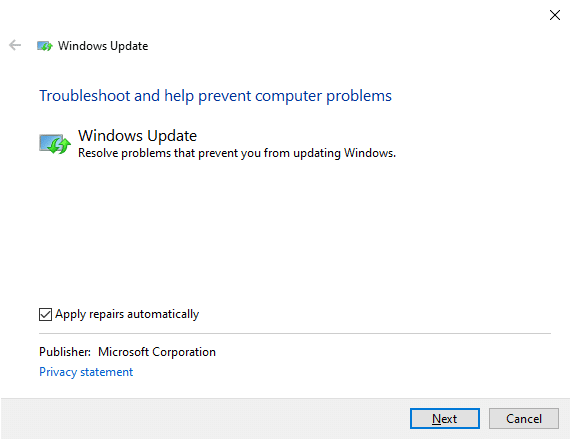
8. Ikuti petunjuk di layar untuk menyelesaikan proses pemecahan masalah.
Dalam kebanyakan kasus, proses pemecahan masalah ini akan memperbaiki masalah penginstalan pembaruan Windows yang macet . Jadi, coba jalankan lagi pembaruan Windows 10 untuk menyelesaikan pembaruan.
Catatan: Pemecah masalah Windows akan memberi tahu Anda apakah itu dapat mengidentifikasi dan memperbaiki masalah. Jika tampilan tidak dapat mengidentifikasi masalah , coba salah satu metode berikut.
Metode 2: Hapus Cache Sistem Secara Manual
Anda juga dapat mencoba menghapus Cache Sistem secara manual untuk memperbaiki masalah pembaruan Windows 10 yang macet atau beku sebagai berikut:
1. Restart PC Anda dan tekan tombol F8 pada keyboard Anda. Ini akan mem-boot sistem Anda dalam Safe Mode .
2. Di sini, luncurkan Command Prompt sebagai Administrator dengan mencari cmd di menu Start.
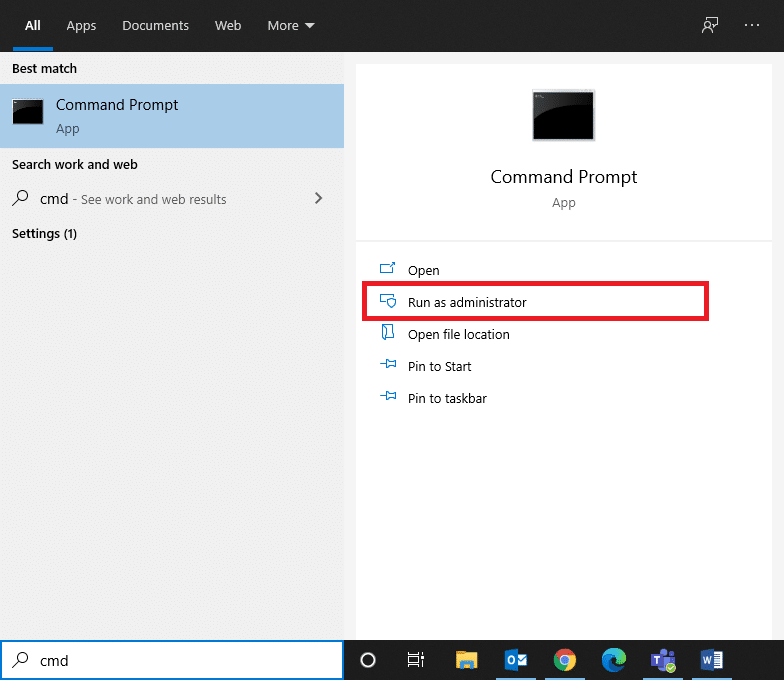
3. Ketik net stop wuauserv , dan tekan Enter , seperti yang ditunjukkan.
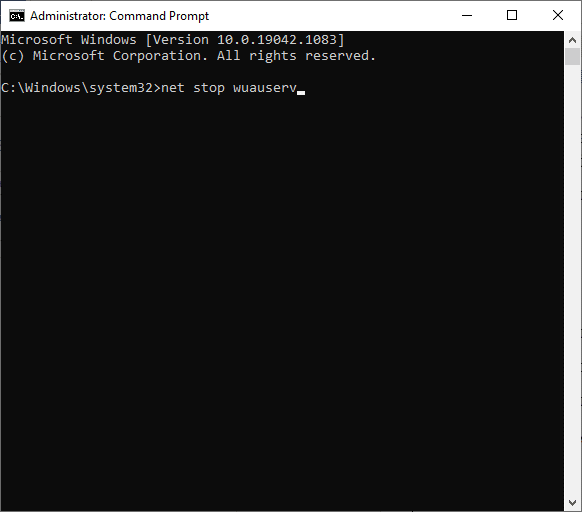
4. Selanjutnya, tekan tombol Windows + E untuk membuka File Explorer .
5. Arahkan ke C:\Windows\SoftwareDistribution .
6. Di sini, pilih semua file dengan menekan tombol Ctrl + A secara bersamaan.
7. Klik kanan pada area kosong dan pilih Delete , seperti gambar di bawah ini.
Catatan: Tidak ada file penting di lokasi ini, menghapusnya tidak akan memengaruhi sistem. Pembaruan Windows akan secara otomatis membuat ulang file selama pembaruan berikutnya.
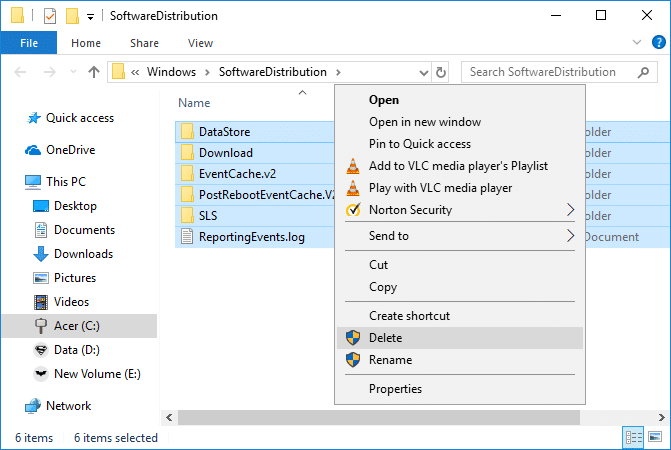
8. Sekarang, ketik net start wuauserv di Command prompt dan tekan tombol Enter untuk mengeksekusi.
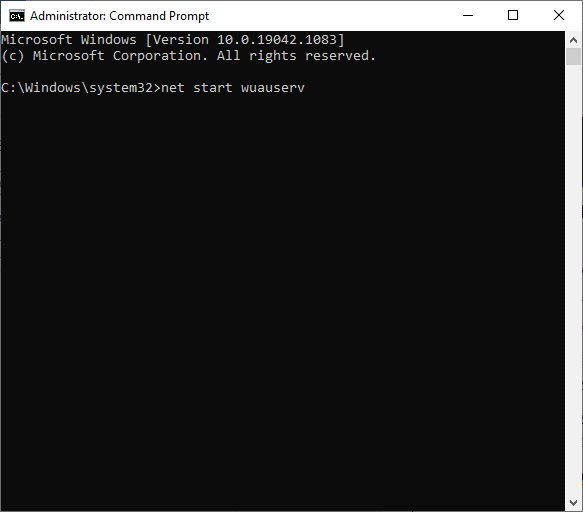
9. Tunggu hingga layanan pembaruan dimulai ulang. Kemudian reboot Windows dalam Mode Normal .
Baca Juga: Pembaruan Windows Terjebak? Berikut adalah beberapa hal yang dapat Anda coba!
Metode 3: Perbarui Layanan Pembaruan Windows
Sistem membutuhkan banyak waktu untuk mencari Pembaruan Windows baru ketika Anda sudah lama tidak memeriksanya. Ini bahkan dapat terjadi ketika Anda menginstal pembaruan menggunakan CD atau Drive USB yang terintegrasi dengan Paket Layanan 1. Menurut Microsoft, masalah tersebut terjadi ketika pembaruan Windows memerlukan pembaruan untuk dirinya sendiri, sehingga menciptakan sedikit masalah. Oleh karena itu, untuk menjalankan proses dengan lancar, perlu memperbarui Layanan Pembaruan Windows itu sendiri agar dapat mencari, mengunduh, dan menginstal pembaruan dengan sukses.
Ikuti petunjuk di bawah ini untuk melakukan hal yang sama:
1. Luncurkan Control Panel melalui menu Search , seperti yang ditunjukkan.
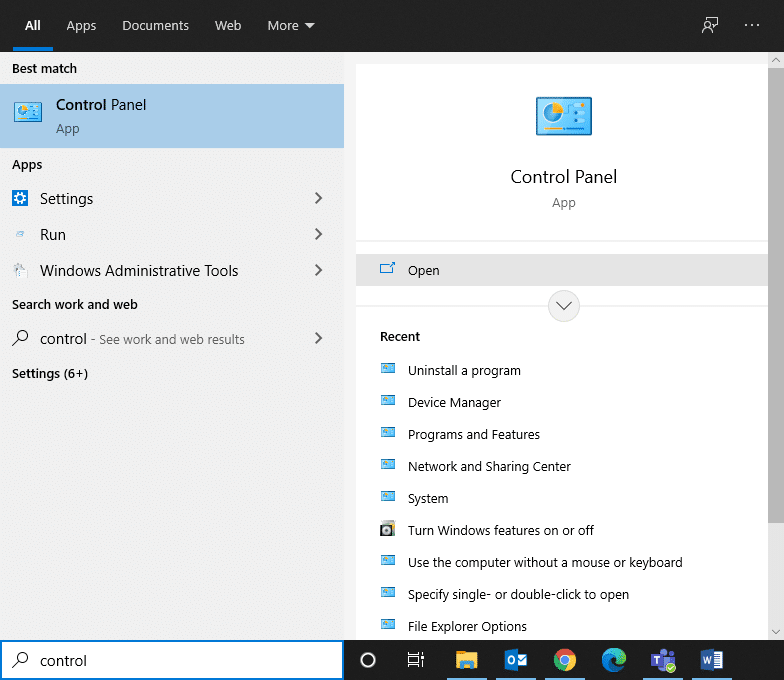
2. Sekarang, klik System and Security seperti yang ditunjukkan pada gambar di bawah ini.
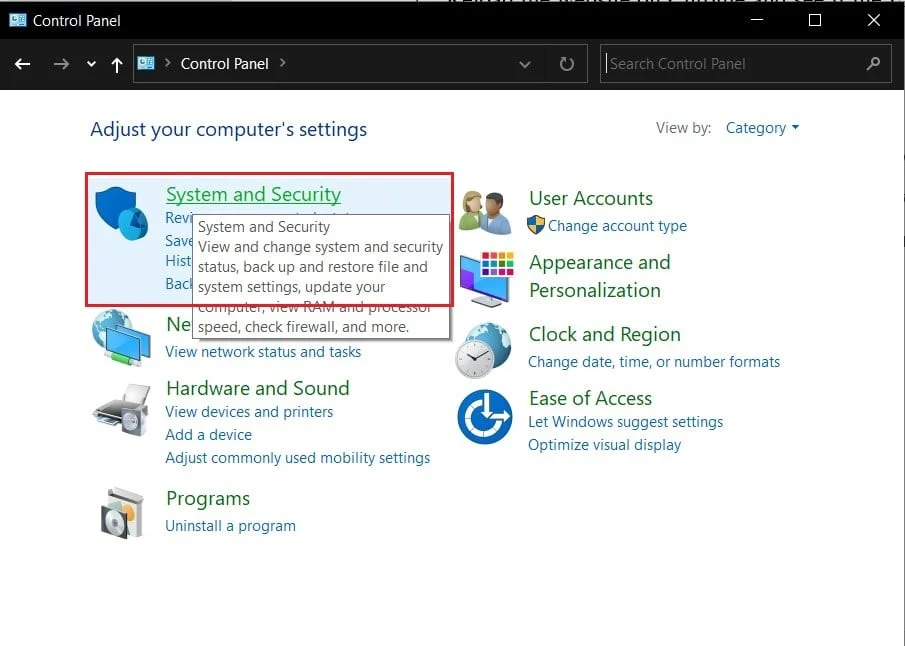
3. Selanjutnya, klik Pembaruan Windows .
4. Klik opsi Ubah Pengaturan dari panel kanan.
5. Di sini, pilih Jangan pernah periksa pembaruan (tidak disarankan) dari menu tarik-turun Pembaruan penting dan klik OK . Lihat gambar yang diberikan untuk kejelasan.
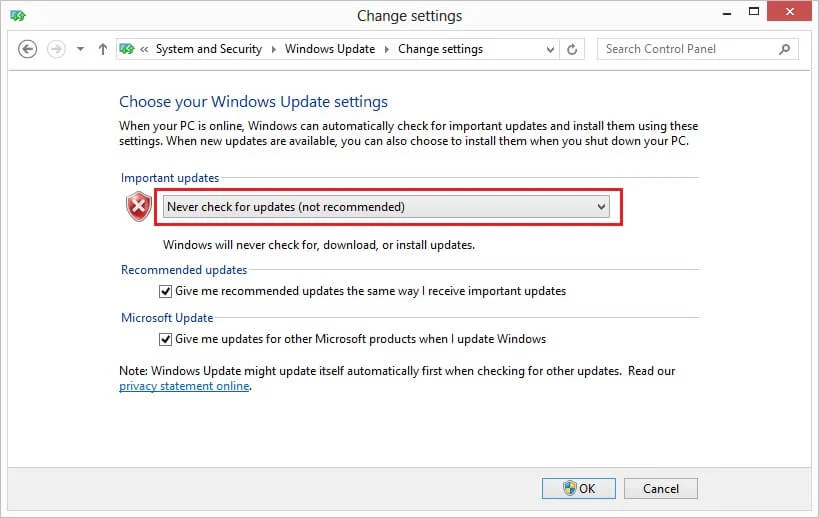
6. Mulai ulang sistem Anda. Kemudian, unduh dan instal pembaruan Windows 10 secara manual.
7. Selanjutnya, tekan tombol Windows dan klik kanan pada Computer, dan pilih Properties .
8. Tentukan apakah Sistem Operasi Windows Anda 32 bit atau 64 bit . Anda akan menemukan info ini di bawah Jenis sistem pada halaman Sistem.
9. Gunakan tautan ini untuk mengunduh pembaruan untuk sistem Anda.
10. Ikuti petunjuk di layar untuk menyelesaikan proses instalasi.
Catatan: Anda mungkin diminta untuk me-restart sistem Anda selama proses berlangsung. Tunggu 10 hingga 12 menit setelah restart dan kemudian mulai bekerja.
11. Sekali lagi, navigasikan ke Settings > Update & Security > Windows Update .
12. Klik Periksa Pembaruan di beranda Pembaruan Windows .
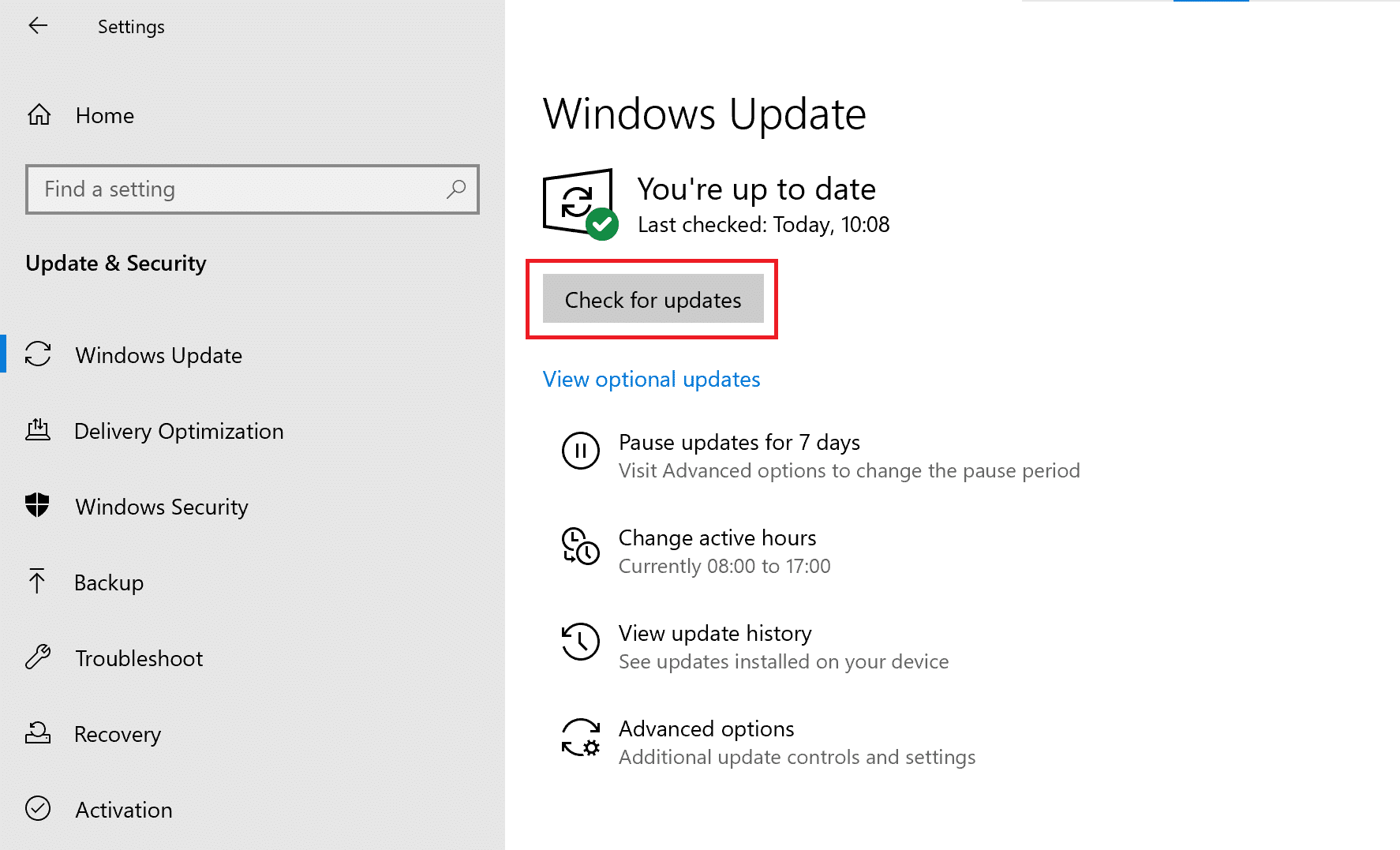
Masalah pembaruan yang berkaitan dengan Windows 10 yaitu pembaruan Windows macet mengunduh atau pembaruan Windows macet menginstal harus diselesaikan. Jika tidak, coba perbaikan berikutnya.
Baca Juga: Cara Memperbaiki Kesalahan Pembaruan Windows 80072ee2
Metode 4: Mulai Ulang Layanan Pembaruan Windows
Terkadang, Anda dapat memperbaiki pembaruan Windows 10 yang macet atau macet dengan memulai ulang Layanan Pembaruan Windows secara manual. Agar sistem Anda berfungsi tanpa penundaan, ikuti langkah-langkah ini:
1. Tekan-tahan tombol Windows + R untuk meluncurkan kotak dialog Run
2. Ketik services.msc dan klik OK , seperti yang digambarkan.
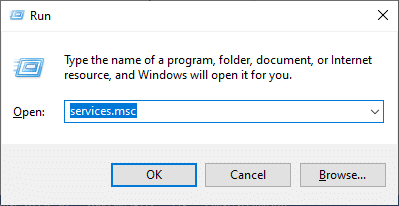
3. Pada jendela Layanan , gulir ke bawah dan klik kanan pada Pembaruan Windows.
Catatan : Jika status saat ini menampilkan apa pun selain Mulai, pindah ke Langkah 6 secara langsung.
4. Klik Stop atau Restart , jika status saat ini menampilkan Started .

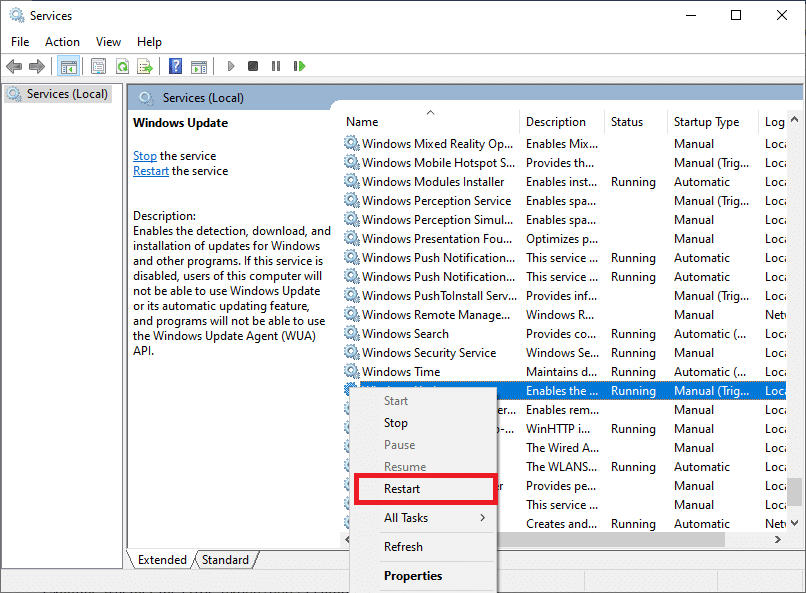
5. Anda akan menerima prompt, Windows sedang mencoba untuk menghentikan layanan berikut di Komputer Lokal… Tunggu hingga proses selesai. Ini akan memakan waktu sekitar 3 hingga 5 detik.
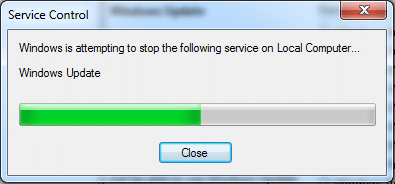
6. Selanjutnya, buka File Explorer dengan mengklik tombol Windows + E secara bersamaan.
7. Arahkan ke jalur berikut: C:\Windows\SoftwareDistribution\DataStore
8. Sekarang, pilih semua file dan folder dengan menekan tombol Control+ A bersamaan dan klik kanan pada ruang kosong.
9. Di sini, pilih opsi Hapus untuk menghapus semua file dan folder dari folder DataStore , seperti yang digambarkan di bawah ini.
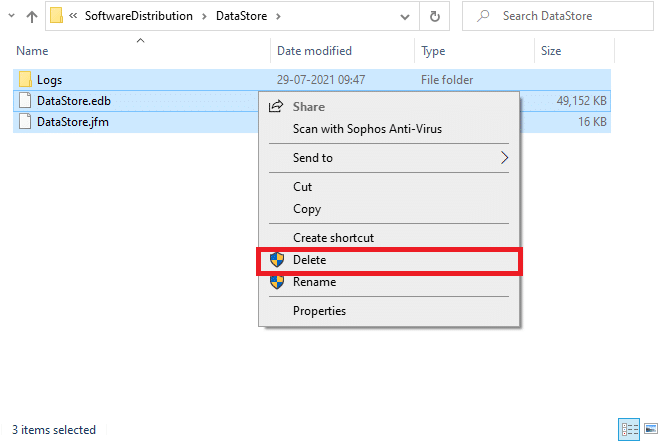
10. Selanjutnya, arahkan ke jalur, C:\Windows\SoftwareDistribution\Download, dan Hapus semua file dengan cara yang sama.
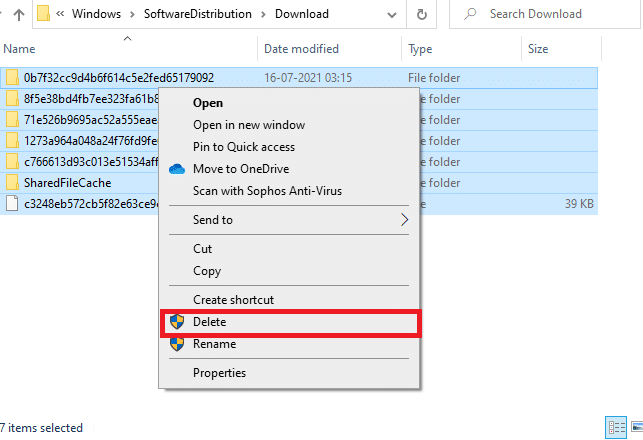
11. Sekarang, kembali ke jendela Services dan klik kanan pada Windows Update.
12. Di sini, pilih opsi Mulai , seperti yang disorot di bawah ini.
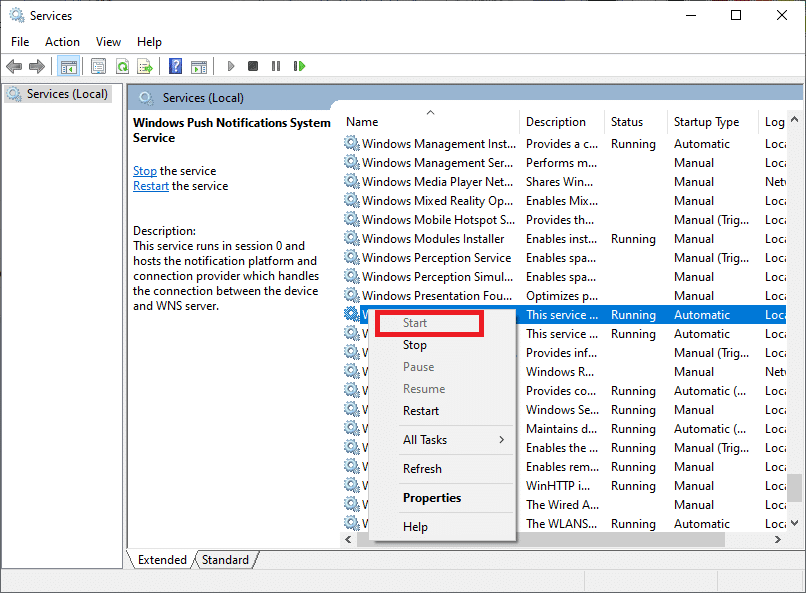
13. Anda akan menerima prompt, Windows sedang mencoba untuk memulai layanan berikut di Komputer Lokal… Tunggu selama 3 sampai 5 detik dan kemudian, tutup jendela Layanan.

14. Terakhir, coba lagi Pembaruan Windows 10 .
Metode 5: Ubah Pengaturan Server DNS
Terkadang, masalah jaringan dapat memicu pembaruan Windows 10 macet atau masalah beku. Dalam skenario seperti itu, coba ubah server DNS ke server Google Public DNS . Ini akan memberikan peningkatan kecepatan dan keamanan tingkat tinggi sambil memperbaiki masalah tersebut.
1. Luncurkan Control Panel seperti yang diinstruksikan dalam Metode 3 .
2. Sekarang, atur opsi Lihat berdasarkan ke Kategori.
3. Kemudian, pilih Lihat status dan tugas jaringan di bawah kategori Jaringan dan Internet , seperti yang disorot.
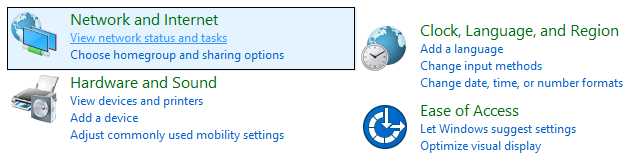
4. Klik Ubah pengaturan adaptor, seperti yang digambarkan pada gambar di bawah ini.
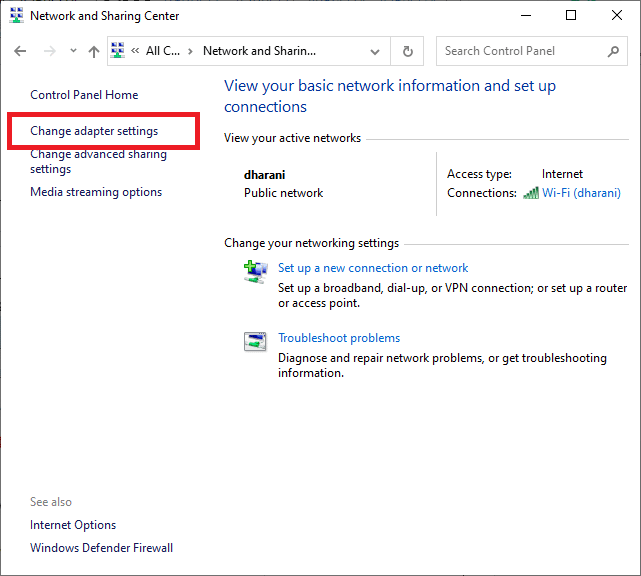
5. Klik kanan pada koneksi jaringan Anda dan pilih Properties
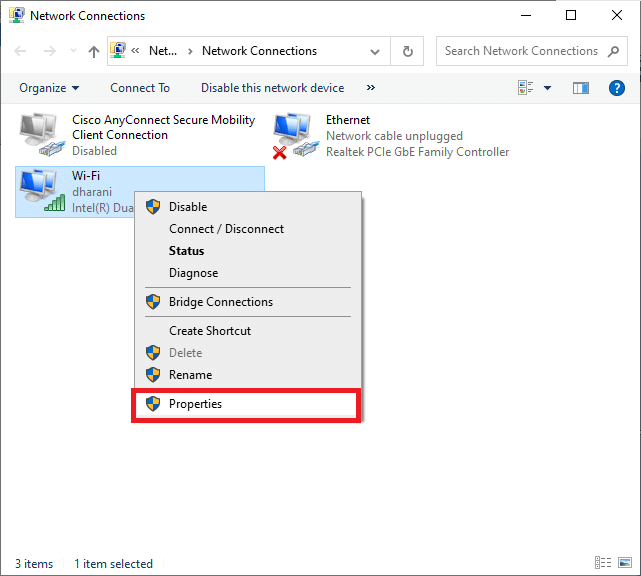
6. Sekarang, klik dua kali pada Internet Protocol Version 4(TCP/IPV4) . Ini akan membuka jendela Properties .
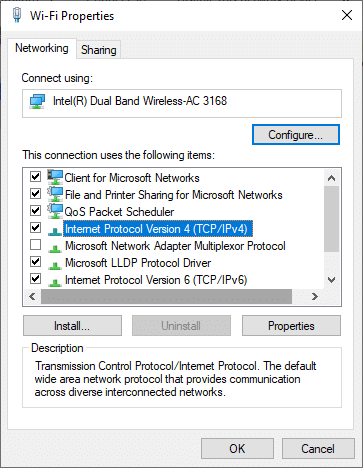
7. Di sini, centang kotak berjudul Obtain an IP address automatically dan Use the following DNS server address .
8. Kemudian, isikan nilai-nilai berikut di kolom masing-masing seperti yang ditunjukkan pada gambar di bawah ini.
- Server DNS pilihan: 8.8.8.8
- Server DNS alternatif: 8.8.4.4
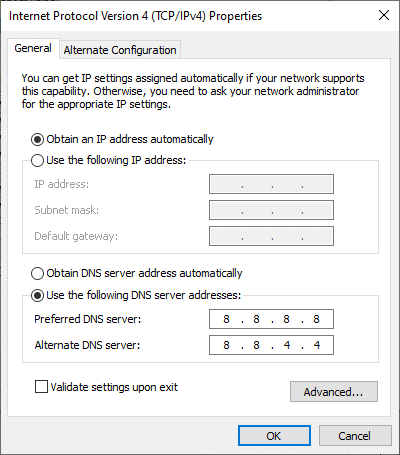
9. Terakhir, klik OK untuk menyimpan perubahan, restart sistem Anda dan lanjutkan pembaruan.
Baca Juga: Memperbaiki Kesalahan Pembaruan Windows 0x80070005
Metode 6: Jalankan Pemindaian Pemeriksa File Sistem
Pengguna Windows dapat memindai dan memperbaiki file sistem dengan menjalankan utilitas Pemeriksa Berkas Sistem. Selain itu, mereka juga dapat menghapus file sistem yang rusak menggunakan alat bawaan ini. Ketika pembaruan Windows 10 macet atau masalah beku dipicu oleh file yang rusak, jalankan pemindaian SFC, seperti yang dijelaskan di bawah ini:
1. Luncurkan Command Prompt sebagai administrator dengan mengikuti instruksi yang diberikan di Metode 2 .
2. Ketik perintah sfc/scannow dan tekan Enter , seperti yang ditunjukkan.
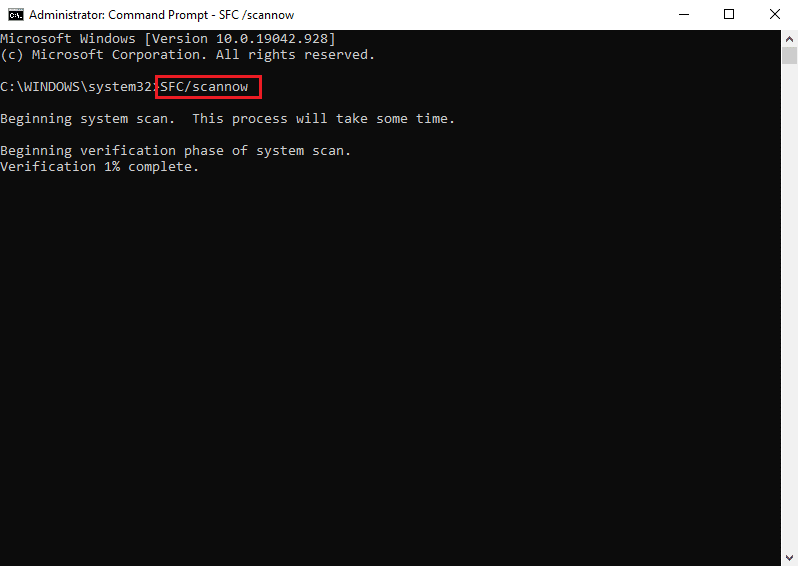
3. Setelah perintah dijalankan, restart sistem Anda.
Metode 7: Nonaktifkan Windows Defender Firewall
Beberapa pengguna melaporkan bahwa pembaruan Windows yang macet mengunduh kesalahan menghilang ketika Windows Defender Firewall dimatikan. Inilah cara Anda dapat mencobanya juga:
1. Luncurkan Control Panel dan pilih System and Security .
2. Klik pada Windows Defender Firewall.
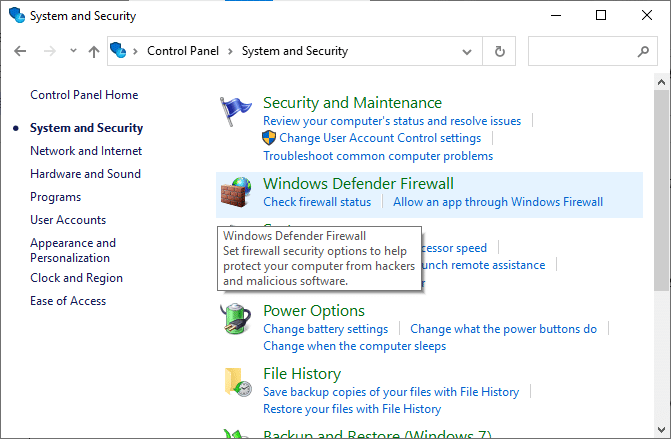
3. Pilih opsi Hidupkan atau matikan Windows Defender Firewall dari panel kiri.
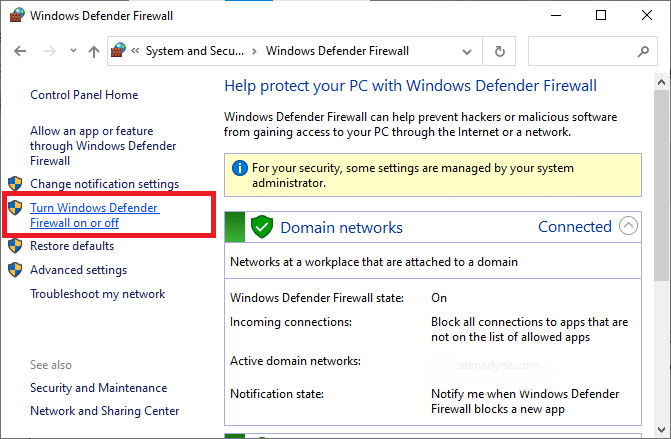
4. Sekarang, centang kotak di sebelah opsi Matikan Windows Defender Firewall (tidak disarankan) di bawah setiap pengaturan jaringan.
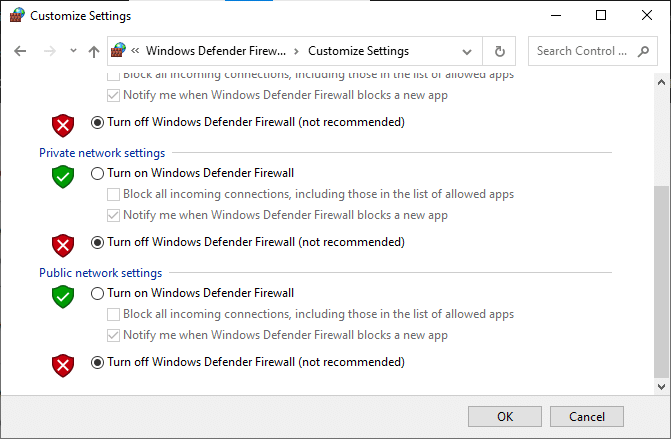
5. Nyalakan ulang sistem Anda. Periksa apakah pembaruan Windows macet masalah pemasangan telah diperbaiki.
Catatan: Disarankan agar Anda Mengaktifkan Windows Defender Firewall segera setelah pembaruan Windows 10 diunduh dan diinstal di sistem Anda.
Baca Juga: Cara Memblokir atau Membuka Blokir Program Di Windows Defender Firewall
Metode 8: Lakukan Windows Clean Boot
Masalah mengenai pembaruan Windows 10 yang macet saat memeriksa pembaruan dapat diperbaiki dengan boot bersih semua layanan dan file penting di sistem Windows Anda, seperti yang dijelaskan dalam metode ini.
Catatan : Pastikan Anda masuk sebagai administrator untuk melakukan boot bersih Windows.
1. Luncurkan Run , masukkan msconfig, dan klik OK .
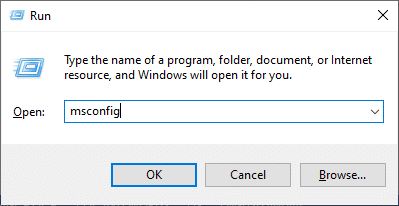
2. Beralih ke tab Layanan di jendela Konfigurasi Sistem .
3. Centang kotak di sebelah Sembunyikan semua layanan Microsoft , dan klik tombol Nonaktifkan semua seperti yang disorot.
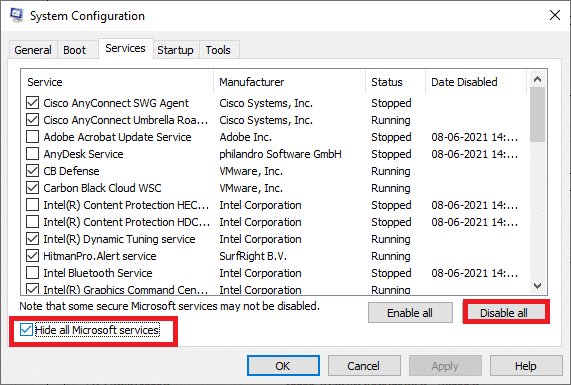
4. Sekarang, alihkan ke tab Startup dan klik tautan ke Open Task Manager .
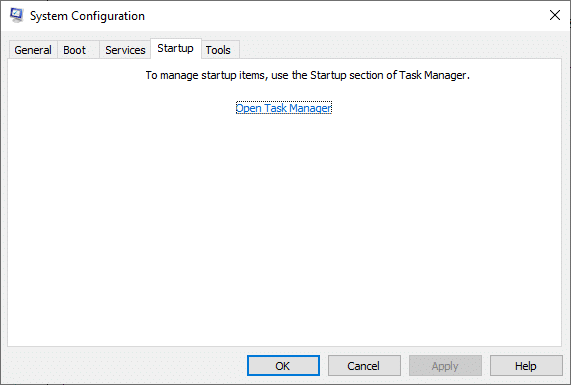
5. Sekarang, jendela Task Manager akan muncul. Beralih ke tab Startup .
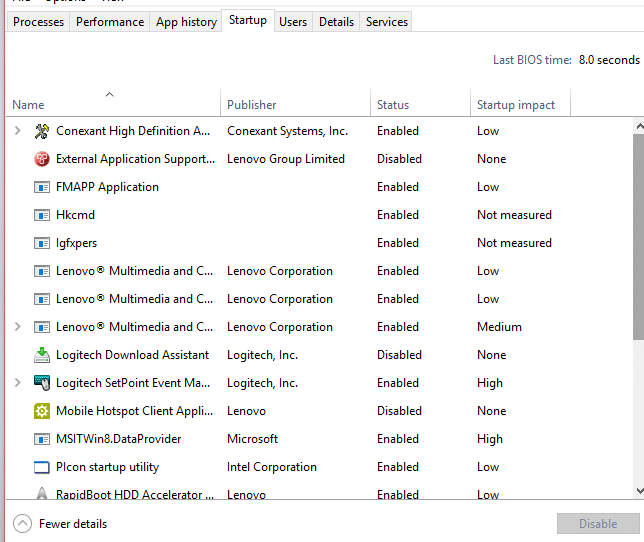
6. Dari sini, pilih tugas Startup yang tidak diperlukan dan klik Nonaktifkan dari sudut kanan bawah.
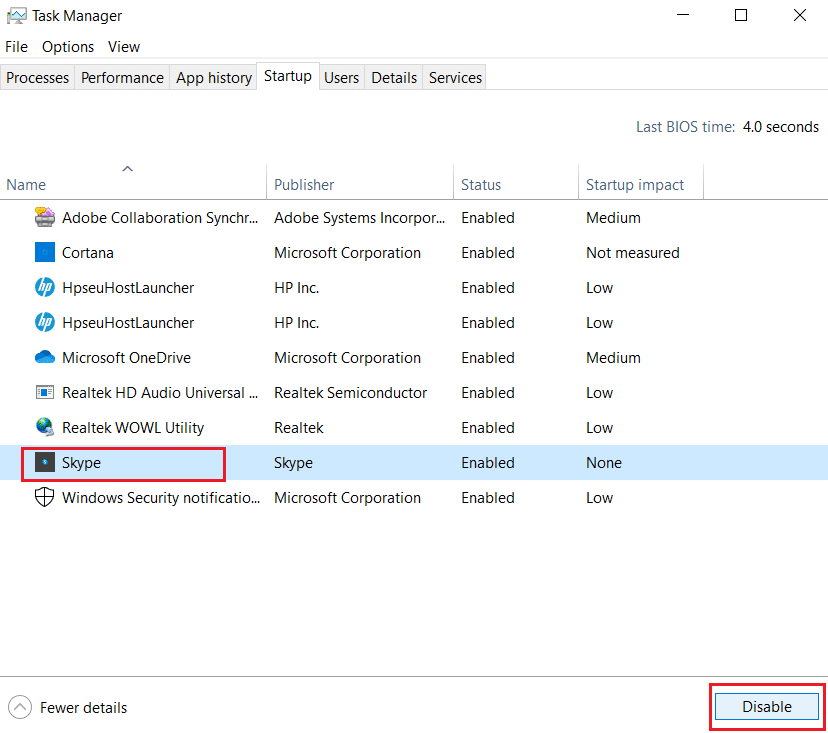
7. Keluar dari jendela Task Manager dan System Configuration .
Metode 9: Setel Ulang Komponen Pembaruan
Pengaturan ulang ini meliputi:
- Memulai ulang BITS, Penginstal MSI, Kriptografi, dan Layanan Pembaruan Windows.
- Mengganti nama folder Distribusi Perangkat Lunak dan Catroot2.
Berikut cara memperbaiki masalah pengunduhan pembaruan Windows yang macet dengan mengatur ulang komponen pembaruan:
1. Luncurkan Command Prompt sebagai administrator seperti yang dijelaskan dalam metode sebelumnya.
2. Sekarang, ketik perintah berikut satu per satu dan tekan Enter setelah setiap perintah untuk dieksekusi:
berhenti bersih wuauserv cryptSvc berhenti bersih bit stop bersih msiserver berhenti bersih ren C:\Windows\SoftwareDistribution SoftwareDistribution.old ren C:\Windows\System32\catroot2 Catroot2.old mulai bersih wuauserv mulai bersih cryptSvc bit awal bersih mulai bersih msiserver
Metode 10: Jalankan Pemindaian Antivirus
Jika tidak ada metode yang membantu Anda, jalankan pemindaian antivirus untuk memeriksa apakah masalah disebabkan oleh malware atau virus. Anda dapat menggunakan Windows Defender atau perangkat lunak antivirus pihak ketiga untuk menjalankan pemindaian antivirus dan menghapus file yang terinfeksi.
1. Luncurkan Windows Defender dengan mencarinya di bilah pencarian menu Start .
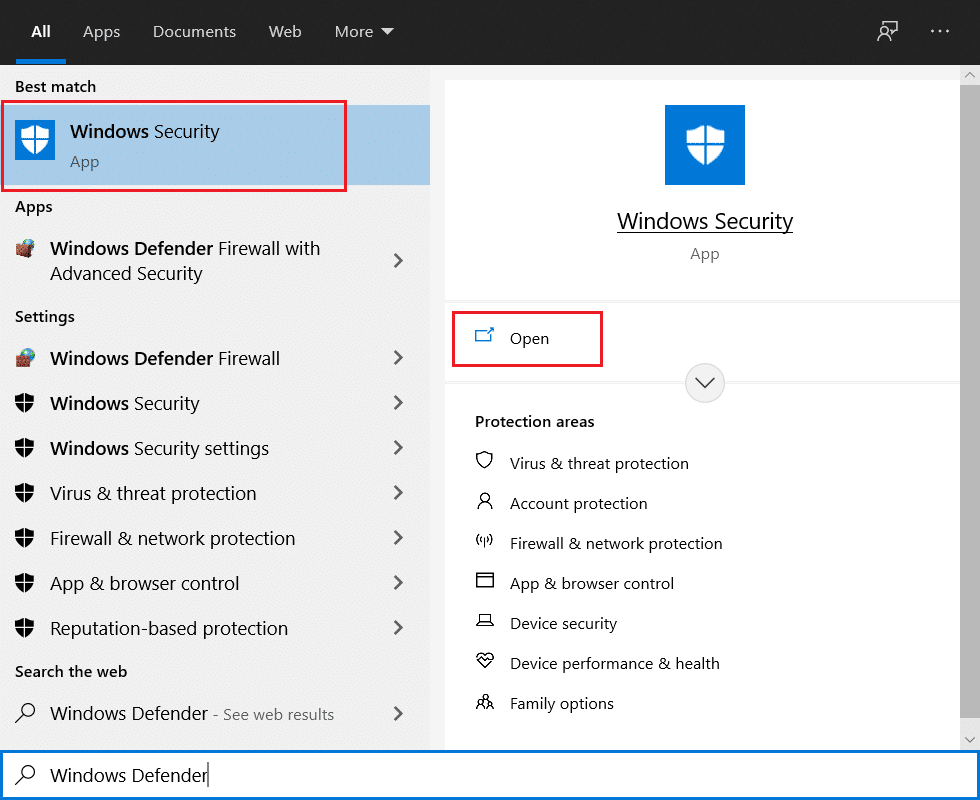
2. Klik pada Opsi Pemindaian dan kemudian, pilih untuk menjalankan Pemindaian penuh , seperti yang disorot.
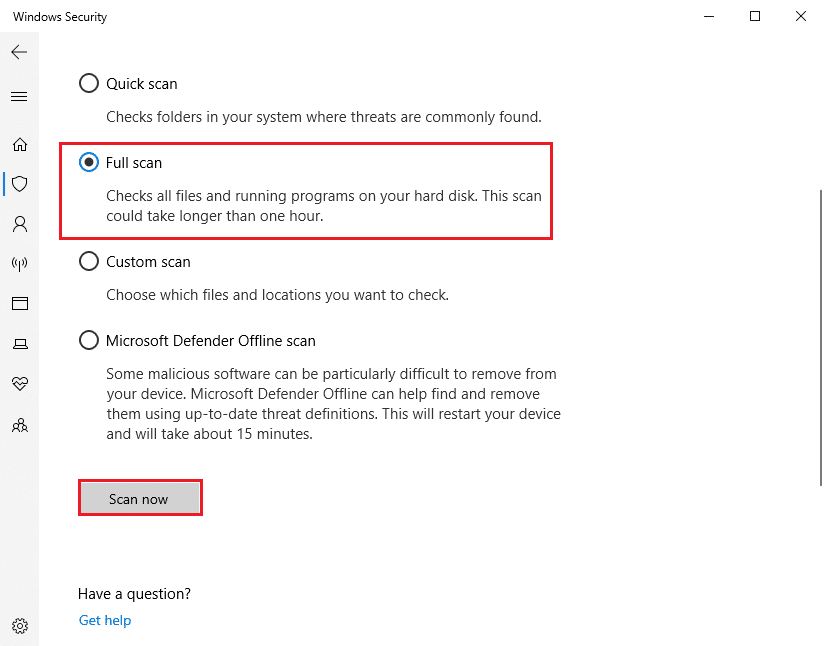
Direkomendasikan:
- Cara Mematikan Suara Narator di Windows 10
- Cara Menggunakan Emoji di Windows 10
- Cara Memperbaiki iCUE Tidak Mendeteksi Perangkat
- Perbaiki Miracast Tidak Bekerja di Windows 10
Kami harap panduan ini bermanfaat dan Anda dapat memperbaiki pembaruan Windows 10 yang macet mengunduh atau pembaruan Windows macet menginstal masalah pada PC Windows 10 Anda. Beri tahu kami metode mana yang paling cocok untuk Anda. Juga, jika Anda memiliki pertanyaan/saran tentang artikel ini, silakan tinggalkan di bagian komentar.
